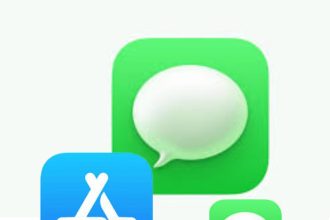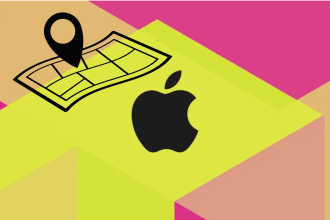A continuación te explicamos cómo hacer copias de seguridad y restaurar tus datos en el sistema operativo Windows 11: existe una herramienta llamada «Copia de seguridad y restauración» a la que puedes acceder directamente desde el sistema.
La herramienta de copia de seguridad y restauración en Windows 11
Es fundamental poner en marcha medidas de copia de seguridad para evitar la pérdida de datos, ya sea por un fallo de hardware, un borrado accidental u otros incidentes imprevistos. La función de copia de seguridad y restauración integrada en Windows 11, heredada de Windows 7, permite a los usuarios crear fácilmente copias de seguridad de sus sistemas y archivos, incluidos datos personales, configuraciones, aplicaciones e imágenes completas del sistema. Estas copias de seguridad pueden almacenarse en discos duros externos o ubicaciones de red. En caso necesario, se pueden recuperar fácilmente los datos de las copias de seguridad anteriores, ya sean archivos individuales o todo el sistema, lo que reduce significativamente el riesgo de pérdida de datos.
Copia de seguridad de datos en Windows 11
Para acceder a la herramienta en cuestión, tendrás que seguir atentamente los siguientes pasos que te voy a dar. Para empezar, todo lo que tienes que hacer es introducir el comando «Windows+R» y, a continuación, escribir «control» en el panel de búsqueda
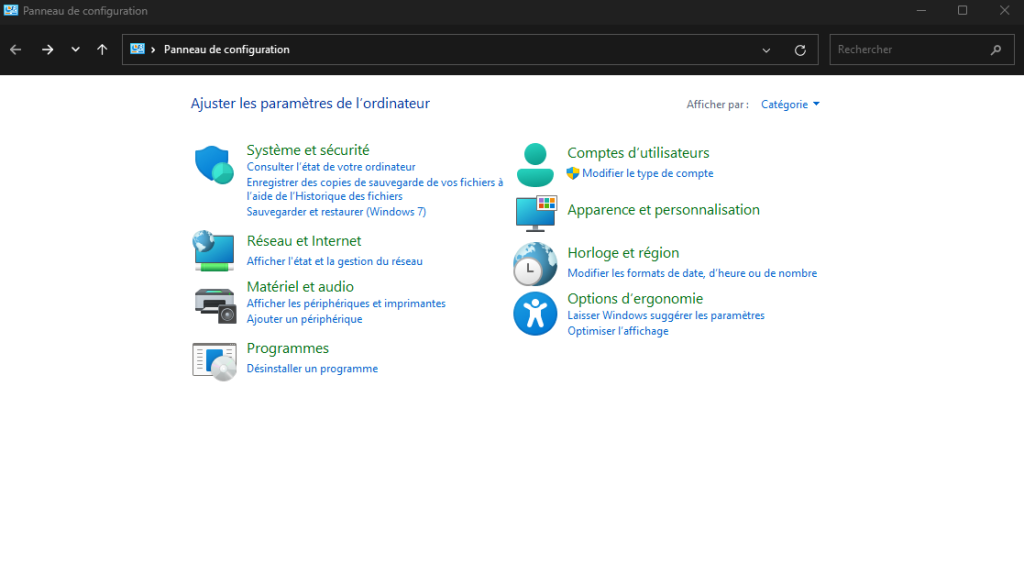
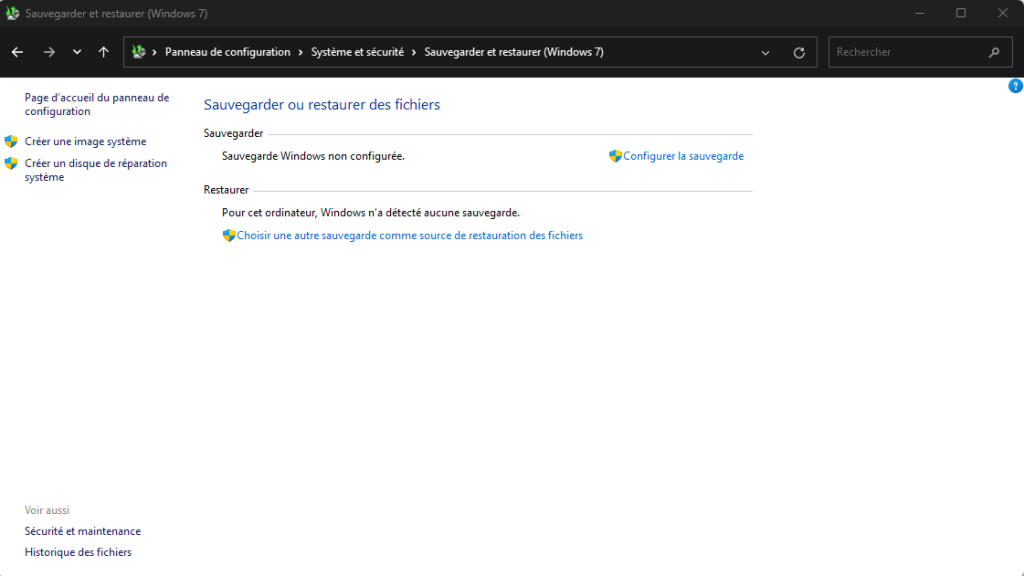
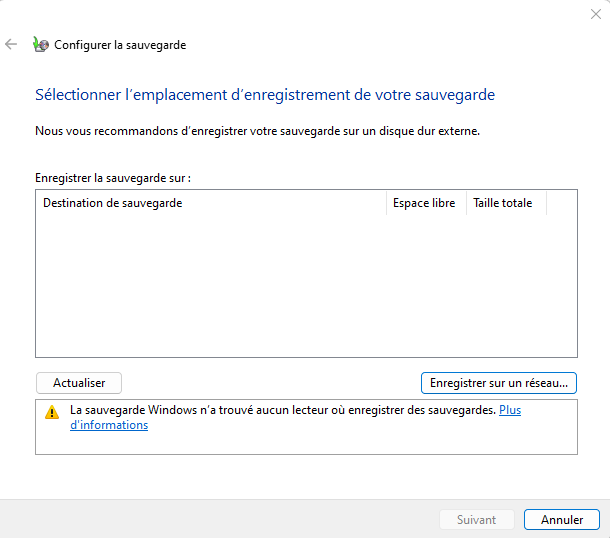
Restaurar tus datos en Windows 11
Esta parte del tutorial te ayudará a recuperar algunos de tus archivos o carpetas que hayas perdido accidentalmente. No pierdas la esperanza, porque es posible recuperarlos con bastante facilidad. Para ello, primero tienes que conectar el dispositivo de almacenamiento que contiene los archivos de copia de seguridad. A continuación, tienes que volver a entrar en la herramienta de copia de seguridad y restauración de archivos de Windows. Una vez hecho esto, simplemente haga clic en la pestaña «Restaurar archivos» en la parte inferior derecha de la página actualmente abierta en su pantalla. Una vez que haya encontrado los archivos o carpetas perdidos, simplemente restáurelos y ¡listo!